excel2003制作下拉框的教程
发布时间:2016-12-02 13:31
相关话题
在Excel中录入好数据以后,或许有些地方是需要其他人来填写的,这个时候就可以制作下拉框让别人去选而不需要录入,具体该怎么操作呢?接下来是小编为大家带来的excel2003制作下拉框的教程,供大家参考。
excel2003制作下拉框的教程:
制作下拉框步骤1:首先选择要生成下拉菜单的单元格
制作下拉框步骤2:点击菜单[数据]->[有效性]
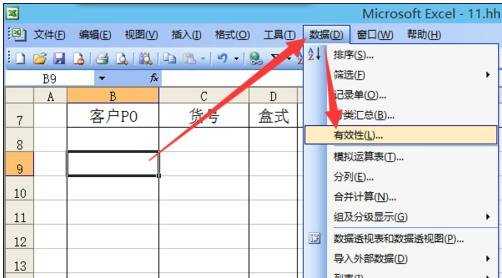
制作下拉框步骤3:在允许项目那里,选择[序列]
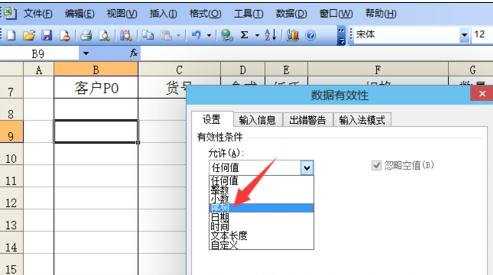
制作下拉框步骤4:勾选[提供下拉箭头],在来源那里,手工填写序列,用英文逗号分开
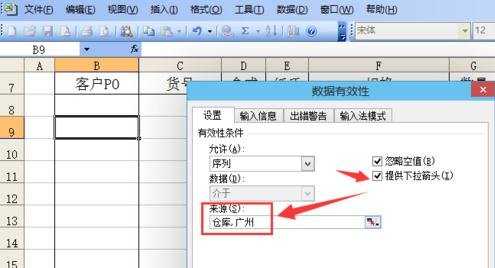
制作下拉框步骤5:效果如图,默认值为空.只有被选择新值的时候才显示内容

制作下拉框步骤6:如果我要为货号做下拉菜单呢,但内容太多不想逐一输入怎么办?
制作下拉框步骤7:可以利用数据源,同样选中要做下拉菜单的单元格,[数据]->[有效性]
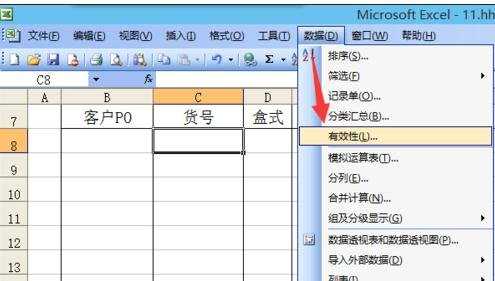
制作下拉框步骤8:同样选择[序列],点击来源右边的按钮,选择生成下拉菜单的列表项目
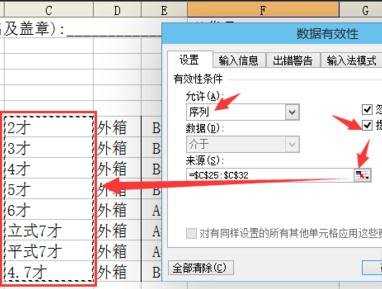
制作下拉框步骤9:效果如图,序列的顺序是按来源单元格的顺序
制作下拉框步骤10:所以,更改单元格的内容,下拉列表的内容会同步修改
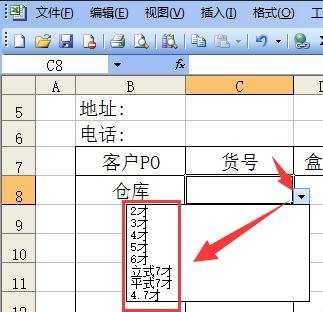
看了excel2003制作下拉框的教程还看了:
1.excel 2003制作联动下拉菜单效果教程
2.excel 2003设置下拉菜单的教程
3.excel2013制作下拉列表的方法
4.excel2013数字下拉菜单的制作教程
5.Excel2013怎么制作自定义下拉菜单
6.怎么在excel2013中制作下拉菜单
7.excel2013下拉框筛选合用的教程

excel2003制作下拉框的教程的评论条评论